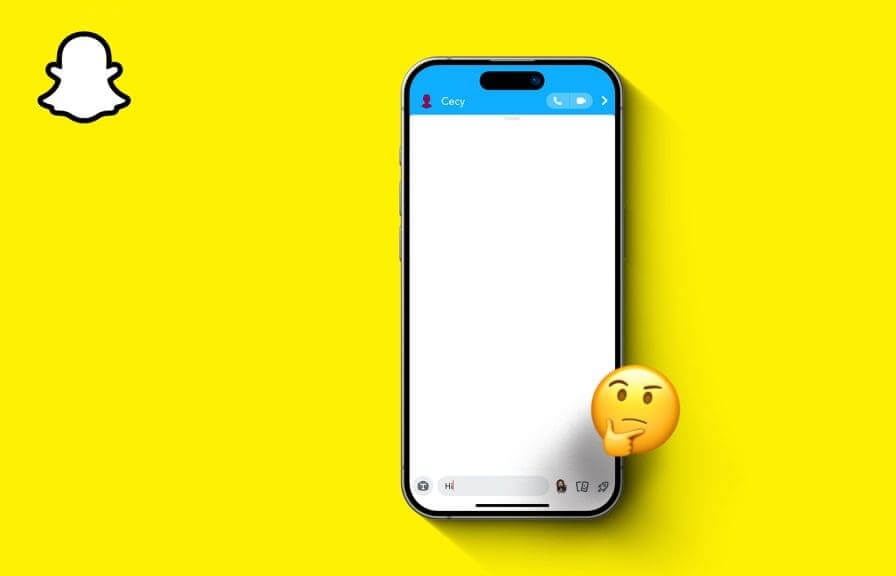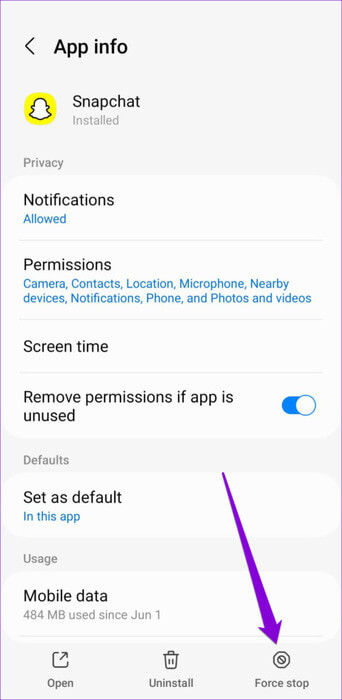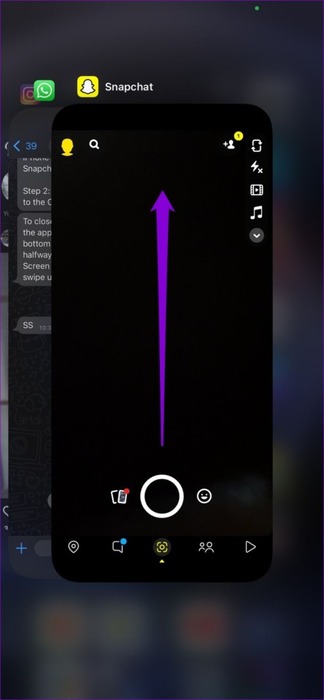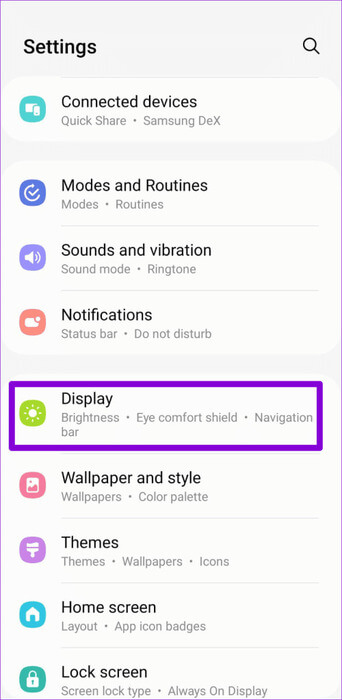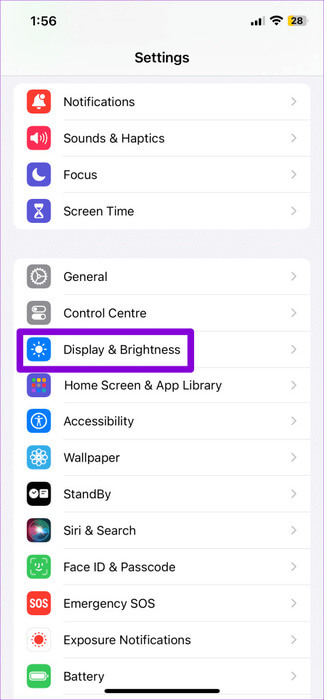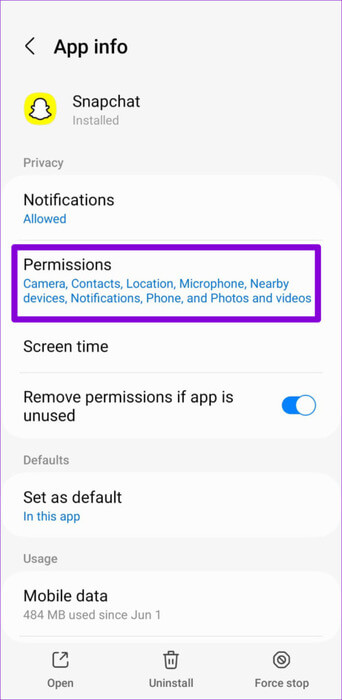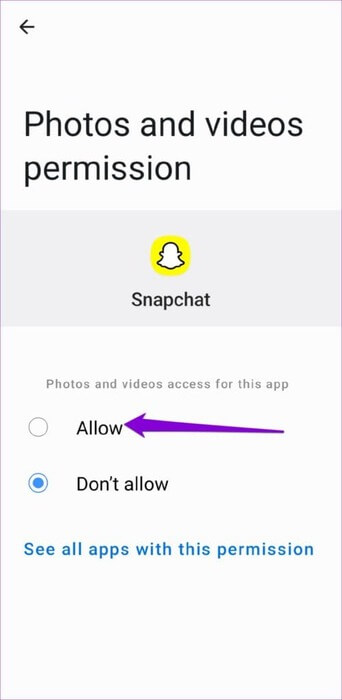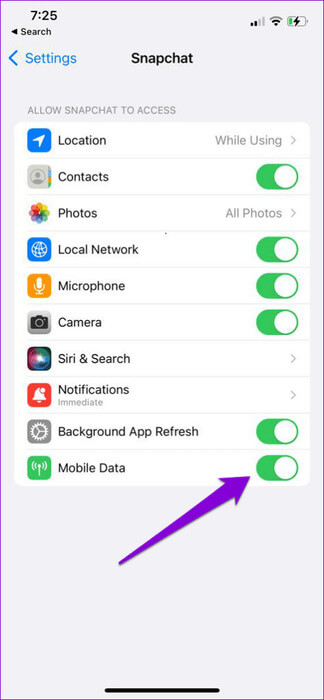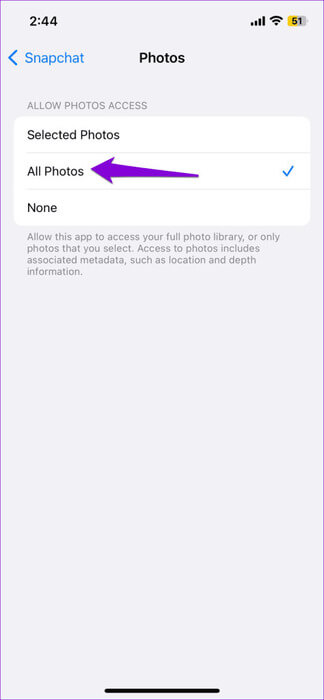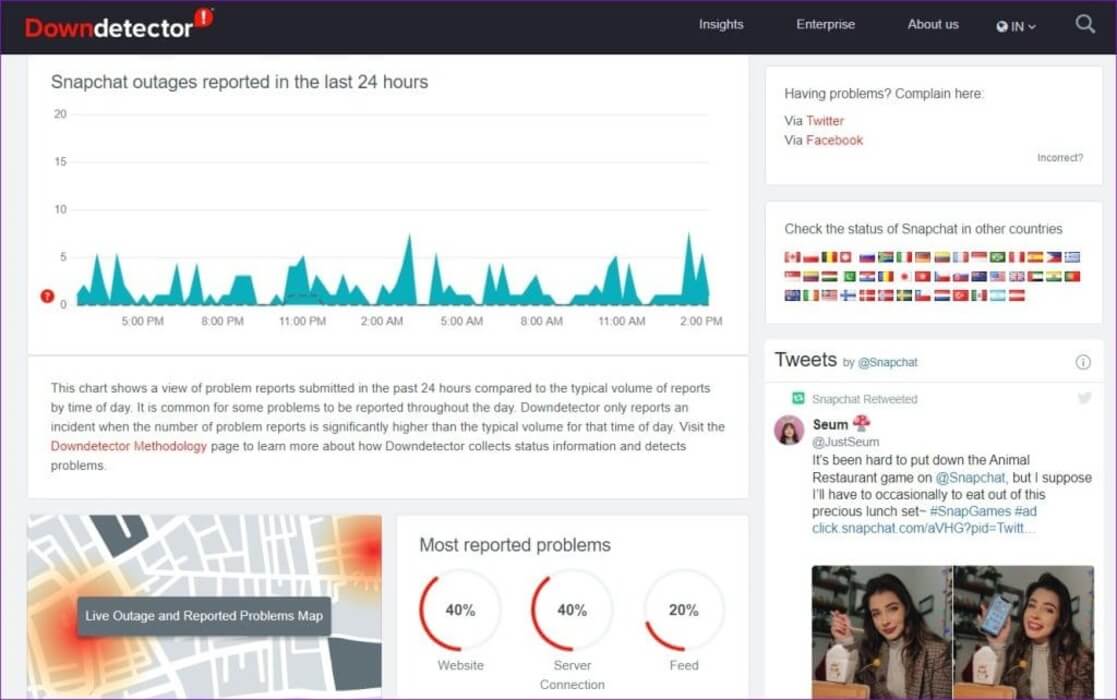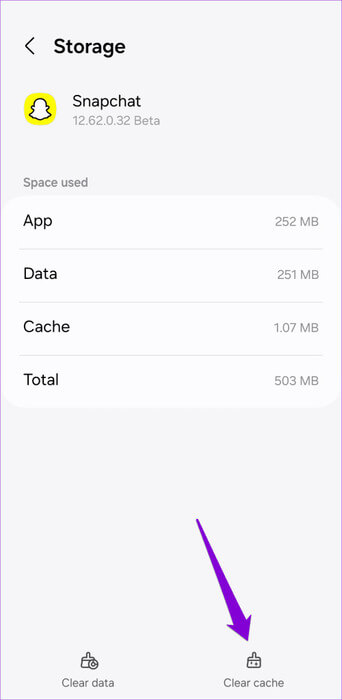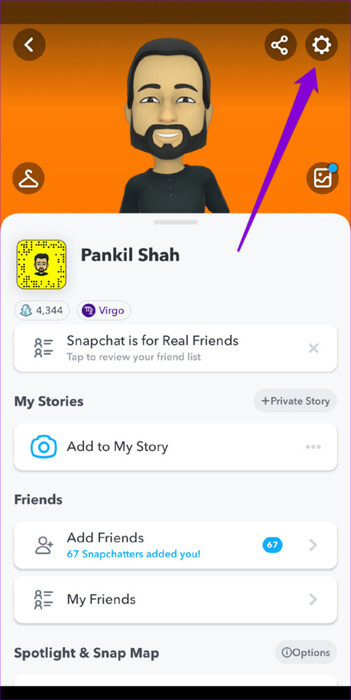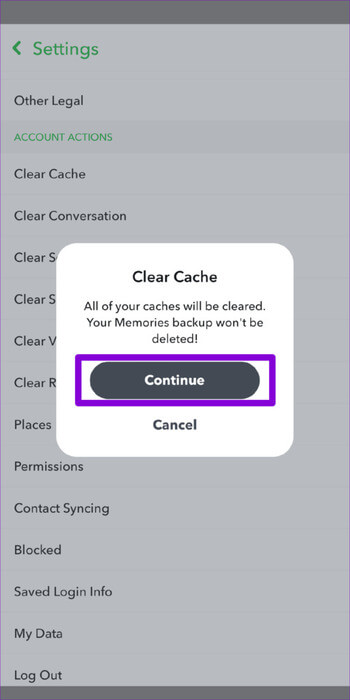Top 7 des correctifs pour le problème d'écran blanc de Snapchat sur Android et iPhone
En mettant l'accent sur la spontanéité et l'authenticité, Snapchat est une excellente plateforme pour s'exprimer et se connecter avec les autres. Cependant, cela peut résulter L'application plante soudainement Les problèmes de chargement et les erreurs de codage peuvent parfois gâcher votre expérience Snapchat. L'un de ces problèmes courants survient lorsque l'application Snapchat sur votre Android ou iPhone rencontre un problème d'écran blanc et ne parvient pas à charger quoi que ce soit. Voici les 7 principaux correctifs pour le problème d’écran blanc de Snapchat sur Android et iPhone.
Même si le Utiliser Snapchat sur le Web Il s’agit peut-être d’une bonne solution temporaire, mais elle n’offre pas les mêmes fonctionnalités qu’une application mobile. Heureusement, il est possible de remettre Snapchat en marche en utilisant les solutions répertoriées ci-dessous. Alors, vérifions-les.
1. Éliminez les problèmes liés à Internet
Des applications comme Snapchat peuvent ne pas se charger sur votre téléphone et afficher un écran blanc vide en cas de problème avec votre connexion Internet. Pour vérifier cette possibilité, ouvrez le navigateur de votre téléphone et chargez certains sites Web. Si vous rencontrez des problèmes, passez à une autre connexion réseau avant de charger à nouveau l'application Snapchat.
2. Forcer la fermeture de l'application et la rouvrir
Le redémarrage de l'application Snapchat est un moyen simple et efficace de résoudre les problèmes temporaires que l'application peut rencontrer lors de son exécution. Cela mettra fin à tous les processus liés aux applications sur votre Android ou iPhone, lui donnant ainsi un nouveau départ.
Pour forcer la fermeture de Snapchat sur votre appareil Android, appuyez et maintenez son icône d'application, puis appuyez sur l'icône d'information dans le menu qui apparaît. Sur la page d'informations de l'application, appuyez sur l'option Forcer l'arrêt en bas.
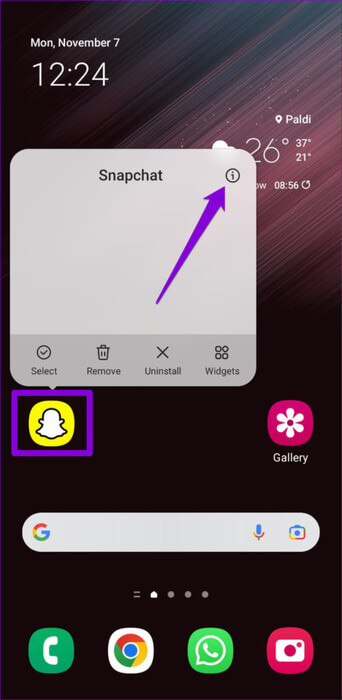
Si vous utilisez Snapchat sur votre iPhone, faites glisser votre doigt depuis le bas de l'écran (ou appuyez deux fois sur le bouton Accueil) pour afficher le sélecteur d'application. Faites glisser votre doigt vers le haut sur la carte Snapchat pour fermer l'application.
Rouvrez l'application Snapchat et voyez si elle se charge correctement.
3. Désactivez le mode sombre sur votre téléphone
Une autre raison pour laquelle Snapchat peut rester bloqué sur un écran blanc est la palette de couleurs définie sur votre Android ou iPhone. Tu peux essayer Désactiver temporairement le mode sombre sur votre téléphone pour voir si cela résout le problème.
Sur Android, ouvrez une application Paramètres Et cliquez "l'offre". Sélectionnez ensuite une option Light Dans la liste suivante.
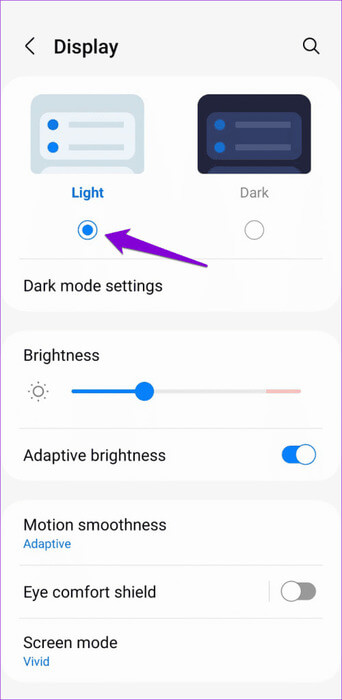
Si vous possédez un iPhone, ouvrez l'application Paramètres Et cliquez Affichage et luminosité. Sélectionnez ensuite Option lumière.
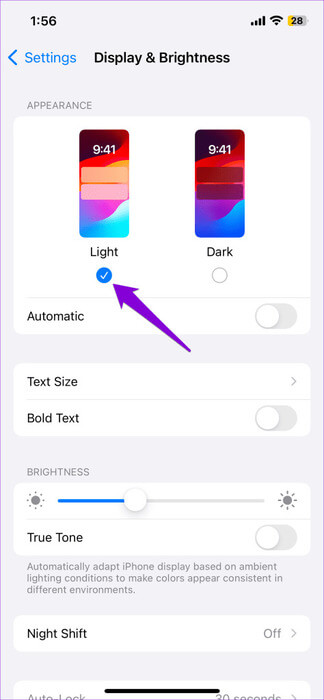
Redémarrez ensuite l'application Snapchat et vérifiez si le problème persiste.
4. Vérifiez les autorisations de l'application
En avez-vous bloqué ? Autorisations pour une application Snapchat ? Cela peut amener l'application à afficher un écran blanc sur votre Android ou iPhone. Par exemple, si vous refusez à Snapchat l'accès à vos photos et vidéos, un écran vide peut apparaître lorsque vous consultez votre pellicule.
Pour éviter de tels problèmes, vous devez accorder à Snapchat toutes les autorisations nécessaires.
Android
Étape 1: Appui long sur l'icône de l'application Snapchat Et cliquez sur l'icône "je" Depuis le menu contextuel. Sur la page Informations sur l'application, sélectionnez autorisations.
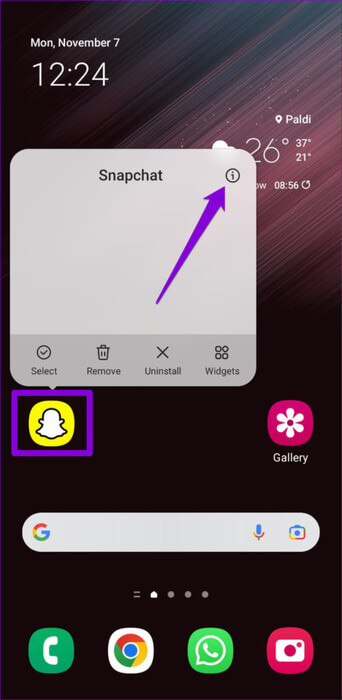
Étape 2: Examinez chaque autorisation une par une et définissez-la sur Autoriser.
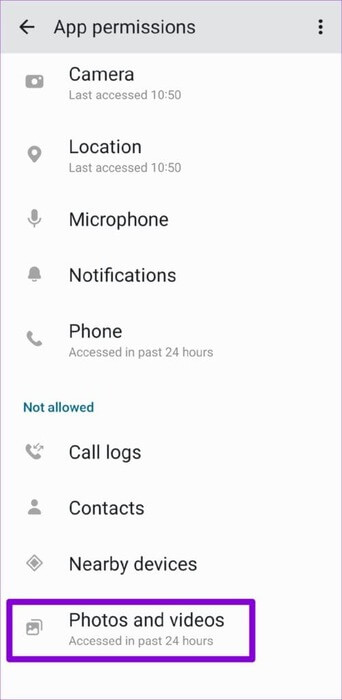
Autoriser Snapchat à accéder à votre espace de stockage sur Android
iPhone
Étape 1: Ouvrir une application Paramètres Sur votre iPhone et faites défiler vers le bas pour appuyer sur Snapchat. Utilisez ensuite les commutateurs de la liste suivante pour activer toutes les autorisations nécessaires.
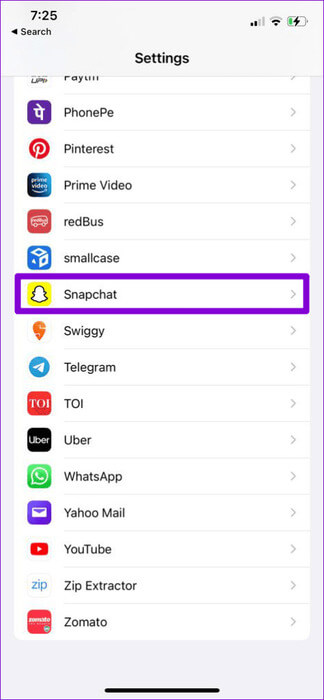
Étape 2: Clique sur Des photos Sélectionnez toutes les photos dans la liste suivante.
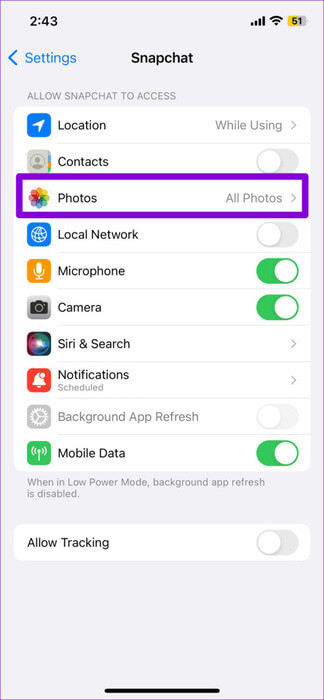
5. Vérifiez si SNAPCHAT est désactivé
Parfois, l'application Snapchat peut ne pas se charger correctement et afficher un écran blanc avec une barre bleue en raison de problèmes côté serveur. Pour éliminer cette possibilité, vous pouvez vérifier l'état du serveur Snapchat sur un site Web comme Downdetector.
Consultez le graphique du rapport de panne pour voir si d'autres rencontrent des problèmes similaires. Si tel est le cas, attendez que les serveurs Snapchat redémarrent.
6. Vider le cache de l'application
Si Snapchat continue d'afficher un écran blanc, les données du cache actuelles associées à l'application peuvent être corrompues. Essayer Effacer le cache de Snapchat A voir si cela rétablira la normalité.
Android
Étape 1: Appui long sur l'icône de l'application Snapchat Et presse icône "je" de la liste résultante.
Étape 2: Aller à Stockage Et appuyez sur Option Vider le cache.
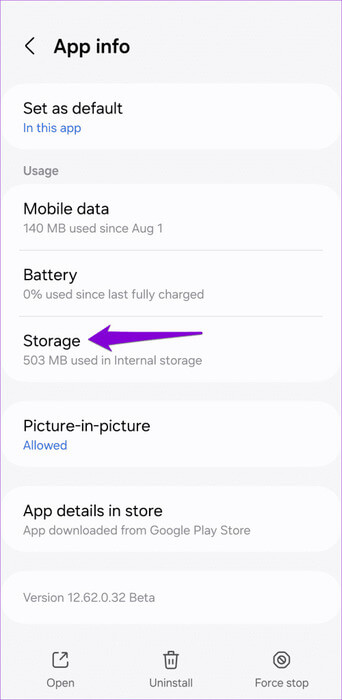
iPhone
Étape 1: Ouvrez l'application Snapchat sur votre iPhone. Appuyez sur l'icône de votre profil, puis appuyez sur l'icône d'engrenage pour ouvrir les paramètres de Snapchat.
Remarque : Si vous ne pouvez pas accéder au menu des paramètres de Snapchat en raison d'un problème d'écran blanc, vous devrez désinstaller l'application et la réinstaller.
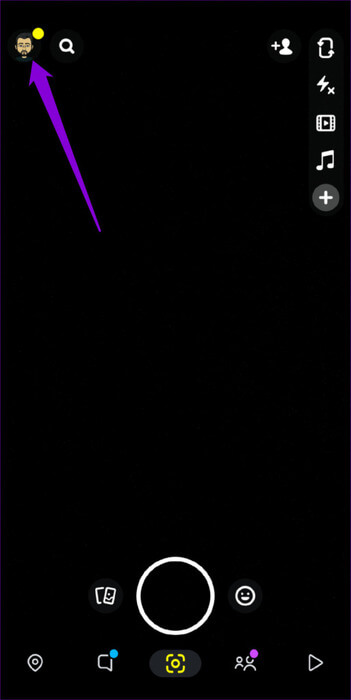
Étape 2: Faites défiler jusqu'à Actions du compte et appuyez sur une option Vider le cache. Sélectionner "Continuer" Lorsqu'on lui a demandé de le faire.
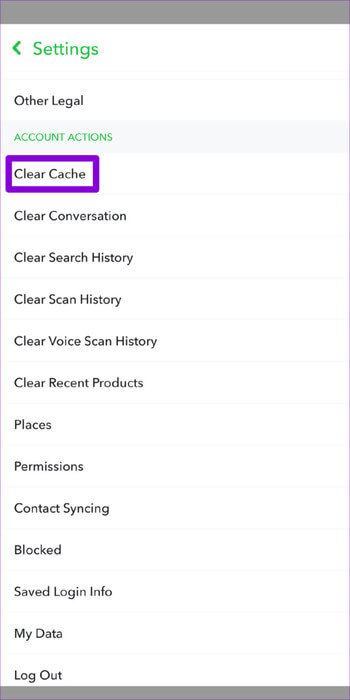
7. Mettre à jour l'application
De tels problèmes peuvent également survenir dans l'application Snapchat en raison d'un bug. C'est donc une bonne idée de mettre à jour votre application Snapchat si rien d'autre ne fonctionne. Une fois que vous avez mis à jour l'application Snapchat, elle devrait se charger comme prévu.
Du blanc au bonheur
Il est courant que des applications comme Snapchat se comportent parfois mal. Heureusement, ces problèmes ne sont pas très difficiles à résoudre. Nous espérons que l’application des conseils ci-dessus vous a aidé à résoudre correctement le problème d’écran blanc de Snapchat sur votre Android ou iPhone.